Ръководства tenorshare IPAD за възстановяване на данни - как да се възстанови, трансфер и архивиране
Как да се възстановят загубени данни за Ipad PC
Вие сте снабдени с 3 режима на възстановяване:
Режим на готовност 1 за възстановяване на данни директно от Ipad
Този вид възстановяване възстановява съдържанието веднага IPAD (15 вида), с IPAD към компютър. Следователно, трябва да имате своя Ipad на ръка, когато изберете този режим.
Стъпка 1. Изберете режима за възстановяване
Първо, свържете IPad на компютър и се уверете, че е включен. Ipad Стартиране и възстановяване програма автоматично ще открие на Ipad.
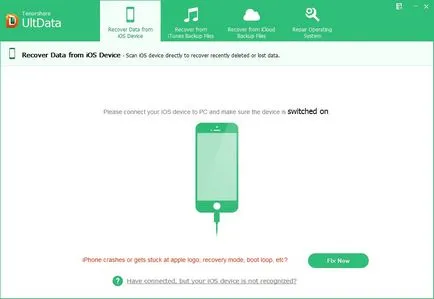
След това ще получите изскачащ прозорец с молба да докоснете "Тръст" на вашето устройство IOS доверие този компютър.
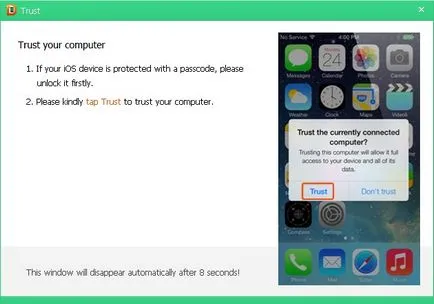
Стъпка 2. Сканиране за загуба на данни Ipad
След като се установи, Ipad, натиснете бутона "Start Scan".
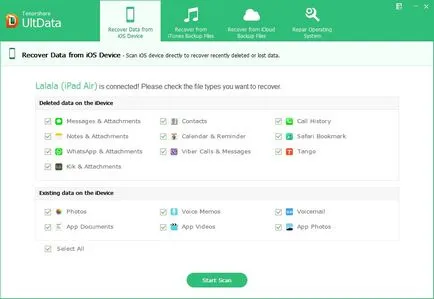
Ipad възстановяване на данни ви позволява да видите, така че да можем да изберете правото да се възстанови.
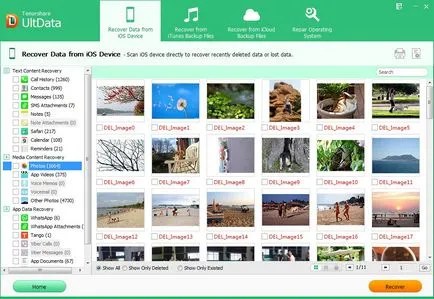
Можете да щракнете два пъти върху миниатюрата, за да видите по-голямата картина.
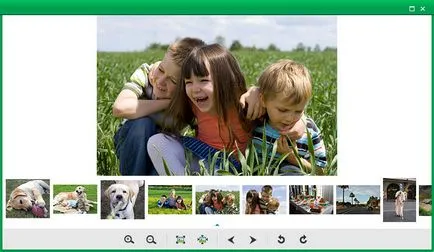
Отпечатване на текстови съобщения, снимки, контакти, бележки и още много от Ipad (по желание)
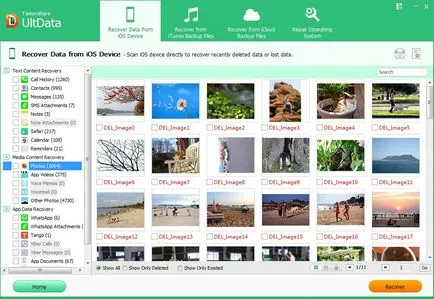
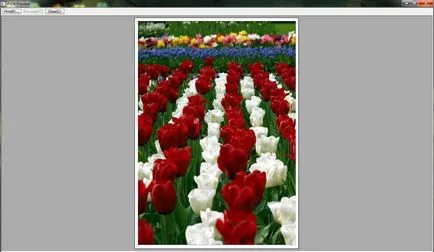
Печат. щракнете върху Печат, за да изберете името на принтера и отпечатайте iPhone, за да отпечатате.
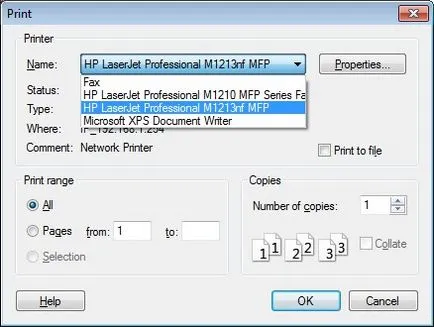
Стъпка 4. Възстановяване на данни от Ipad
Натиснете бутона "Reset" и изберете пътя за възстановените Ipad контакти, съобщения, бележки, снимки, WhatsApp и др.
Режим 2. Възстановяване на данни от резервно копие на файлове в iTunes
Вторият режим е да се възстанови данните от Ipad чрез извличане на резервни ITunes. Стига да имате резервно копие на компютър Ipad, Ipad може дори да възстановите данните си, когато Ipad е бил откраднат или повреден.
Стъпка 1. Избор на режим за възстановяване и архивиране проверка IPad
Започнете възстановяване на данни Ipad и изберете "Да се възстанови от ITunes архивен файл." След това програмата автоматично ще открие и изброят всички резервни устройства, които се синхронизират с Itunes на вашия компютър. Изберете едно от средствата си Ipad и натиснете "Start Scan".

Внос ITunes архивиране и възстановяване на резервни копия на отдалечени ITunes
ITunes Внос архивиране да се извлече. Ако вашият ITunes архивиране не се запаметява в папката по подразбиране, програмата автоматично ще покаже архивния файл. Независимо от това, Tenorshare IOS възстановяване на данни в iTunes ви позволява да импортирате архивен файл (ако знаете къде архивния файл ще бъде записан) и извличане на данни от резервно копие.
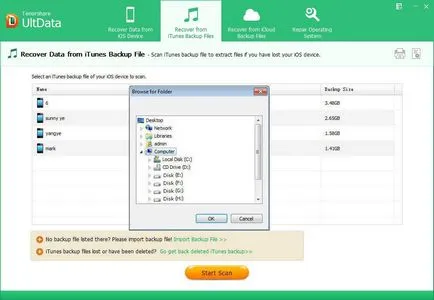
Възстановяване на изтрити ITunes архивиране. Ако сте изтрили си ITunes архивиране и по-късно намерен важни данни в архива, просто кликнете върху "Иди Върнете се към резервната отдалечени ITunes". А прозорец за избор на диск и натиснете бутона "Start Scan", за да сканирате Обикновено C:. Диск е първият ви избор, тъй като ITunes архивен файл се запазва в по подразбиране C на: диск.
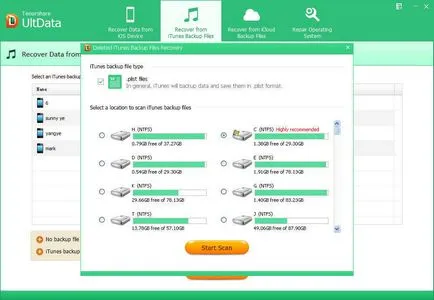
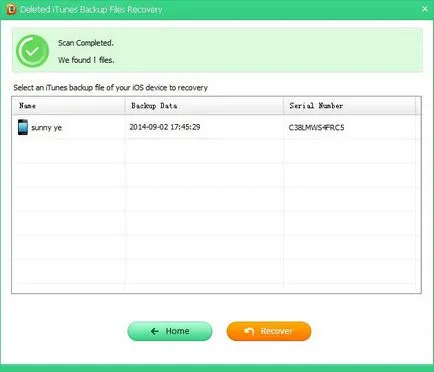
Стъпка 2. Предварителен Ipad файлове
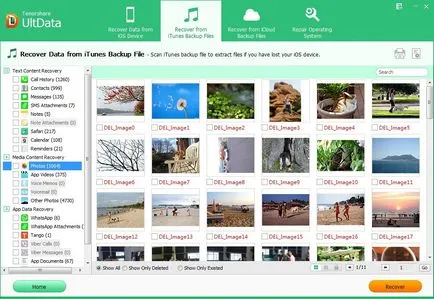
Стъпка 3. Да се възстанови от резервно копие Ipad ITunes
Хит "Възстановяване", след като изберете файловете за възстановяване. След няколко минути, вие ще получите вашите загуба на данни на компютър Ipad.
Mode 3. Възстановяване на данни от резервно копие на файл ICloud
Ако сте архивирали данните от ICloud Ipad, Ipad, можете да възстановите данните ICloud архивиране, както добре.
Стъпка 1. Изберете режима за възстановяване и въведете ICloud
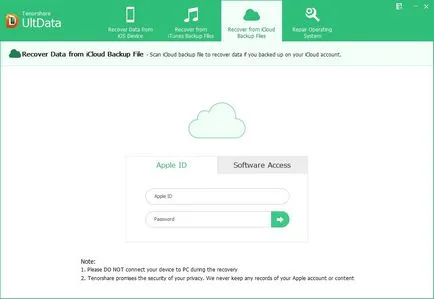
Стъпка 2. Scan архивиране ICloud
Тогава списък на резервната ICloud ще се появи на основното лице за контакт. Изберете файл с резервно копие, което трябва (въз основа на резервната име, дата, размер и версия на IOS) и кликнете върху "Напред", за да потвърдите избора си.
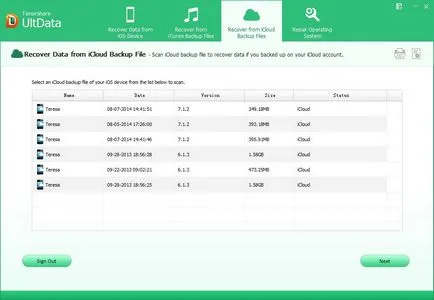
След това ще изскочи прозорец, както е показано по-долу. След това, просто натиснете типовете файлове, които искате да се възстанови и да кликнете върху бутона "Напред", за да ги качите от резервно копие ICloud.
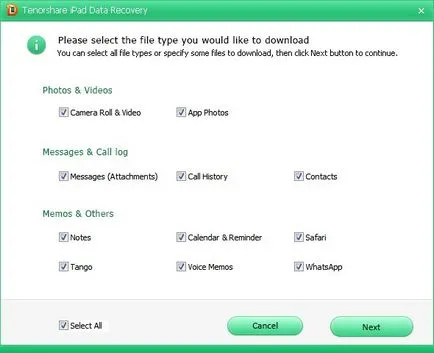
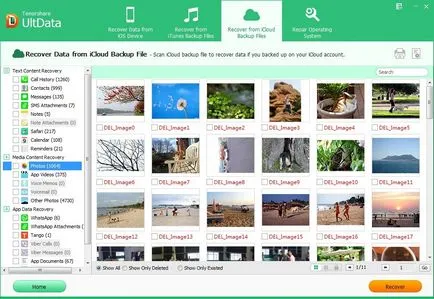
Потребителите на UlData (Ipad възстановяване на данни)
Надминава 62 630 от цял свят.